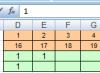Одним из основополагающих элементов любых конфигураций 1С являются справочники. Они хранят в себе информацию, которая используется в большинстве других объектов приложения 1С. Именно поэтому при разработке или модернизации любой системы на платформе 1С в первую очередь добавляют новые справочники и заполняют их. Знать основные свойства, функции и возможности этих объектов конфигурации должен каждый разработчик 1С.
Структура и функции справочников в 1С 8.3
Основная функция справочников заключается в хранении и предоставлении нормативно–справочной информации. Учет в системах 1С ведется в разрезе справочников: Номенклатура, Клиенты и другие.
Разработчики выделяют отдельный тип справочников – классификаторы. К ним относят информацию, утвержденную, например, государством:
- Единицы измерения;
- Валюты;
- Страны мира;
- Профессии.
По своей структуре справочники в программе 1С представляют собой списки определенных данных. Чтобы ознакомиться с существующими справочниками в конфигурации 1С, необходимо зайти в нее в режиме конфигуратора. В дереве конфигуратора найдите ветку «Справочники» и раскройте ее.
Каждый из справочников обладает своими свойствами, установленными разработчиками. Рассмотрим основные свойства на примере справочника «Валюты».
Вкладка «Основные» содержит информацию о наименовании справочника и его описании. Следующий раздел «Подсистемы» отвечает за включение справочника в конкретную подсистему.

На вкладке «Функциональные опции» определяется функциональность с использованием справочника. Закладка «Иерархия» позволяет создавать вложенные элементы справочника. Иерархические виды справочников могут быть крайне полезными.

На вкладке «Владельцы» настраивается механизм подчинения. Если справочник подчинен другому, то заполнение реквизита «Владелец» обязательно.
На вкладке «Данные» определяется, какую информацию вы сможете добавить в справочник 1С. Сверху настраивается код и наименование – одни из стандартных реквизитов, в центре – перечень добавленных реквизитов. В нижней части вы видите табличные части справочника.

Настройки нумерации объекта конфигурации в 1С позволяют создать уникальную нумерацию для элементов справочника.

На вкладке «Формы» разработчики создают интерфейсы, которые будут видны пользователям. Чаще всего встречаются формы Элемента и Списка: так в программе 1С пользователи видят список данных справочника и его элементы.

Грамотная настройка параметров на вкладке «Поле ввода» создаст пользователям максимально удобные условия в работе. Параметры «Быстрый выбор/Ввод по строке/Полнотекстовый поиск» помогут найти нужный элемент. «История выбора при вводе» сохранит ранее используемые позиции.

Раздел «Команды» показывает перечень существующих кнопок, вызывающих данный справочник. В «Макетах» вы сможете найти все печатные формы конкретного объекта конфигурации. «Ввод на основании» будет затронут разработчиком в тех случаях, когда на основании элемента справочника планируется создавать другие объекты конфигурации.

Подраздел «Права» отражает информацию о том, какие роли включают в себя доступ к справочнику, включая заполнение справочников, изменение и чтение. «Обмен данными» ознакомит, в каких планах обмена участвует справочник. Последняя вкладка включает в себя возможность перейти в модули для написания процедур и функций. Также там расположен перечень предопределенных значений справочника, к которым можно обращаться напрямую в коде.

Не все свойства являются обязательными к заполнению. Некоторые вкладки так и остаются нетронутыми на протяжении всей жизни ПО на платформе 1С.
Чтобы создание справочников в 1С не вызывало затруднений, создадим новый объект конфигурации этого типа.
Создание и перенос справочника в 1С 8.3
На примере нетиповой конфигурации создадим и начнем использовать справочник «Подразделения», в котором будут храниться данные о структуре предприятия. В конфигураторе, в дереве конфигурации находим «Справочники» и нажимаем кнопку «Добавить». Заполняем поля:
- Имя/Синоним. Первый реквизит отвечает за имя объекта в конфигурации, второй – за название в режиме предприятия;
- Представление объекта используется при открытии одного элемента справочника;
- Представление списка используется при просмотре списка данных справочника;
- Пояснение – справка для пользователей.

Далее нам необходимо добавить новый справочник в одну из подсистем, если мы хотим, чтобы пользователи могли видеть его в интерфейсе. Открываем вкладку «Подсистемы» и ставим галку напротив уже существующей подсистемы «Общее».

Наш новый справочник будет иерархическим, так как подразделения могут входить одно в другое. Групп подразделений на нашем предприятии не планируется, поэтому выбирается тип «Иерархия элементов». Ограничивать вложенность подразделений при этом мы не будем.

Помимо стандартного набора нам потребуется еще несколько реквизитов и табличная часть для перечня сотрудников. Для этого нужно добавить их на вкладке «Данные» в соответствующих разделах.

Для удобства необходимо в форму списка добавить наши реквизиты. Для этого на вкладке «Формы» создаем новую форму списка и устанавливаем ее в качестве основной. В диалоговом окне проставим галки у всех реквизитов, которые нам необходимы. Также зададим и форму элемента, чтобы расположить реквизиты в том порядке, который устроит наших пользователей.

На этом создание демонстрационного справочника «Подразделения» закончено. Обновляем конфигурацию и запускаем систему вновь в режиме предприятие. В подсистеме «Общее» появилась функциональная клавиша «Список подразделений». Нажатие на нее открывает заданную нами форму списка справочника с возможностью добавления в нее элементов.

Многие компании работают с несколькими базами 1С, поэтому разработчик может столкнуться с переносом созданного справочника в другую базу. Для этого вместе с большинством конфигураций поставляется внешняя обработка – «Выгрузка и загрузка данных XML». Но перед тем как осуществить перенос справочников 1С 8.3, необходимо подготовить конфигурацию-приемник. В ней должен быть создан аналогичный объект конфигурации с идентичными полями и табличными частями.
При открытии данной обработки, нам необходимо указать, какие объекты мы хотим перенести и выбрать файл. Затем запущенная выгрузка справочника создает XML-файл, куда записывает все данные.

Чтобы загрузить справочники в другую информационную базу, необходимо зайти в нее и открыть эту же внешнюю обработку. На второй вкладке запустить загрузку. Это ручной механизм, поэтому если планируется регулярный ввод новых элементов справочника в одной базе, то лучше организовать обмен между базами.
В заключение хотелось бы напомнить, что создание справочников в 1С 8.3 после запуска системы в эксплуатацию вызовет проблемы из-за необходимости монопольного доступа к базе. Обновление же конфигурации безопаснее всего проводить на сервере.
Справочники - в программе «1С: Предприятие» справочники служат для: хранения условно-постоянной информации, поддержки внутрифирменных или общих классификаторов, формирования списков возможных значений субконто, (то есть для организации аналитического учета). Термин «субконто» введен для обозначения набора значений, используемых для ведения аналитического учета по бухгалтерским счетам. В качестве субконто обычно выступают объекты, по которым ведется аналитический учет на предприятии: основные средства, организации, товары и т. д. Вид субконто определяет совокупность объектов конкретного типа, которые используются для ведения аналитического учет.
Использование справочников позволяет исключить неоднозначность при заполнении тех или иных реквизитов документов или других справочников. Например, если в счете требуется вводить наименование организации-клиента, выбор элемента из справочника клиентов позволит избежать ошибочного ввода наименования разными конечными пользователями (продавцами). Если это не запрещено в конкретной конфигурации (для конкретного пользователя), справочник может редактироваться в процессе работы - могут вводиться новые записи, редактироваться или удаляться существующие.
Работа со справочниками может осуществляться в двух режимах: режим «просмотра и редактирования» и режим «выбора элемента справочника».
В режиме просмотра и редактированияформа справочника открывается при помощи кнопки - « Изменить текущий элемент (F2 ) » .

В режиме выборасправочник открывается только при вводе значения субконто, константы, реквизита документа или реквизита другого справочника нажатием кнопки - « Выбор» или клавиши « F4». В конфигурации могут быть определены различные формы для выбора элементов справочника.
К примеру, мы решили выбрать « Страну»:

Вызов справочника осуществляется различными способами в зависимости от конфигурации задачи. Самый простой вариант вызова через системное меню: « Операции» - « Справочник» . Вкладка « Операции» может быть доступна только при полном « Интерфейсе» ;


Программа выдаст список справочников, существующих в данной конфигурации.

Рассмотрим в данном примере, справочник « Номенклатура».

Панель редактирования :
- « Добавить (Ins - Insert ) » ;
- « Добавить группу (Ctrl+F9 ) » ;
- « Добавить копированием (F9 ) » ;
- « Изменить текущий элемент (F2 ) » ;
- « Установить пометку удаления (Del - Delete ) ».
Внешний вид формы справочника полностью определяется в процессе настройки конфигурации задачи. Однако существует несколько общих элементов, которые имеет каждая форма справочника: заголовок окна справочника; табличное поле справочника - список элементов справочника в форме таблицы.
В заголовке окна справочника выдается название справочника. Название справочника задается в процессе настройки конфигурации задачи и может быть изменено только в сеансе конфигурирования задачи. Табличное поле справочника содержит колонки. Их состав и структура определяется конкретной конфигурацией. Минимальное количество колонок - две: код и наименование элемента справочника. Если справочник содержит много элементов (строк) и имеет много колонок, то в таблице справочника выводится только определенная его часть, а внизу и справа появляются линейки прокрутки.

Справочник имеет панель элементов, необходимую для быстрого доступа к наиболее часто используемым командам работы со справочником. Если при настройке параметров интерфейса не задано иное, то обычно панель инструментов располагается в верхней части окна справочника под строкой заголовка окна. При работе со справочником используется «активная ячейка». Такая ячейка в таблице справочника всегда выделена инверсным цветом. Иногда она называется «текущей» ячейкой.
С элементами справочника можно производить следующие действия, которые осуществляются при выборе соответствующего пункта меню «Действия »или нажатия управляющей кнопки на панели управления в списке или в форме элемента справочника:
- «Перечитать» - данные в элементе справочника будут перезаписаны в соответствии с последними изменениями в информационной базе. Данное действие рекомендуется использовать при сетевой работе, когда нескольким пользователям разрешено редактировать один и тот же элемент справочника.

- «Скопировать» - при выполнении этого действия будет создан новый элемент справочника путем копирования текущего элемента справочника.

- «Перейти» - при выполнении этого действия будет открыто меню, в котором представлен список дополнительных сведений, которые могут быть получены по объекту справочника.

Строки в справочнике могут быть двух типов: элементы справочника и наименования группы справочника .

Для справочника, у которого установлена иерархия элементов, каждый элемент может представлять собой группу. Кроме того, как элементы, так и группы могут быть помечены к удалению, что отражается «зачеркнутыми» значкамив крайней левой колонке справочника.
Для просмотра информации в « группах/элементах» используется двойной щелчок мыши по « группе / элементу».
Когда окно справочника открывается для просмотра или выбора из него нужного элемента, строки в справочнике могут быть упорядочены: по коду, по наименованию элементов, по произвольному реквизиту, если это обусловлено конфигурацией системы.
Порядок сортировки можно задать с помощью кнопки «Действия», и выбора из раскрывающегося списка действий пункта «Сортировка».

Ввод в справочник нового элемента осуществляется с помощью клавиши « INS - Insert » или с помощью меню « Действия». После того, как откроется форма ввода нового элемента справочника, необходимо заполнить все графы и сохранить их, нажав на кнопку « ОК». Заполнение каждой колонки завершается нажатием клавиши « Enter».

Редактирование данных справочника осуществляется с помощью клавиши «F2» или команды «Действия» - «Изменить». Для редактирования необходимо установить курсор на тот элемент, который подлежит изменению!

Для удаления данных в системе «1С: Предприятие» существует два режима: непосредственное удаление и пометка на удаление данных.
Для пометки на удаление или удаления элемента справочника необходимо поместить курсор на строку с удаляемым элементом и выполнить одно из следующих действий: нажать клавишу Del ete , нажать мышью кнопку на панели инструментов окна справочника, выбрать пункт «Удалить» («Пометить на удаление») в меню «Действия», расположенного на панели справочника. Программа выдаст запрос об удалении или пометке на удаление. После ответа «Да» на запрос об удалении или пометке на удаление элемент справочника будет удален (помечен на удаление).

Если элемент помечается на удаление, это будет отражено в изменении условного значка в крайней левой графе таблицы. Для удаления объектов, помеченных на удаление, необходимо в главном меню выбрать пункт «Операции» - «Удаление помеченных объектов».
Работа со справочниками является одновременно фундаментом и каркасом бухучета.
Справочники предназначены для ввода, хранения получения условно-постоянной информации, структурированной в виде дерева. К справочной информации относятся сведения об учредителях предприятия, его контрагентах, сотрудниках, налогах и т.д. Список справочников, необходимых пользователю, определяется на этапе настройки конфигурации. Содержание справочников пользователь может изменять произвольно: редактировать, добавлять или убирать записанную информацию.
Список всех справочников можно вызвать на экран командой меню Операции — Справочники
Простота работы в программе «1С: Бухгалтерия предприятия 8.2» провоцирует на желание не тратить лишнее время на подготовительные действия, а сразу получить результат. Конечно, можно заполнить какой-то справочник, попавшийся на глаза, или для которого у вас готовы данные. Но в таком случае велика вероятность того, что при заполнении вам потребуется значение из другого справочника, который может быть пуст. В такой ситуации ничего страшного нет, но у начинающих работать в системе может возникнуть путаница, которая приведет к неправильному отражению данных в отчетах, выборках различной аналитической информации. Впоследствии исправлять пропущенные значения будет гораздо сложнее.
Далее будут рассмотрены правила заполнения основных справочников, сделаны акценты на тонкие и важные моменты при их заполнении, реализована тактика работы «делай как я» под управлением преподавателя.
Только после их заполнения можно переходить к дальнейшей работе.
Как уже говорилось ранее, заполнение справочников не вызывает трудностей. Сложнее решить с какого справочника начать. Для этого надо определить структуру организации, состав её структурных подразделений, численный состав работников и многое другое. Если что-то еще не ясно, не страшно: начнем создавать, а потом дополним. Предлагается следующая последовательность заполнения справочников.
Какие справочники мы будем заполнять
Справочники для ведения учета торговых операций и денежных средств (часть справочников мы уже заполнили).
- Справочник «Организации»
- Справочник «Банки»
- Справочник «Банковские счета»
- Справочник «Контрагенты»
- Справочник «Типы цен номенклатуры»
- Справочник «Номенклатура»
Справочник «Склады (места хранения)»
- Справочники для ведения кадрового учета.
- Справочник «Подразделения»
- Справочник «Физические лица»
- Справочник «Сотрудники организации»
Что такое справочник 1с и для чего он нужен? Справочник хранит условно-постоянную информацию, т.е. информация, которая на длительном промежутке времени почти не меняется. Например, справочник "Номенклатура" содержит перечень продаваемых или выпускаемых товаров. Также справочник может содержать множество свойств описывающих элемент справочника.
Если взять для сравнения пол человека, то здесь список ограничен и не изменен, поэтому для него лучше подходит перечисление.
Создав новый справочник мы увидим следующую картину.
Рассмотрим все его закладки.
Основные
Здесь указывается имя (идентификатор в базе) и синоним (пользовательское название справочника). Необязательным является комментарий, который может пояснять назначение справочника или описывать его особенности.
Иерархия
На этой закладке можно настроить глубину вложенности элементов справочника. При помощи данной настройки удобно разграничивать и детализировать элементы по каким-то критериям. Например, товары "Шкафы" в одной группе, а товары "Столы" в другой. По умолчанию при создании справочник представляет список элементов . Если поставить флажок Иерархический справочник, то каждый элемент может быть подчинен другому элементу (группе). Ниже указаны варианты настройки этой закладки и изменение отображения в пользовательском режиме.
Вид иерархии:
Иерархия групп и элементов

При данной настройке вложенность элементов может быть только в группы (папки).

Здесь, как Вы видите, у всех элементов и групп стали одинаковые значки, и вложенность может быть у любого элемента.
Размещать группы сверху
При установке этого флажка группы всегда будут вверху, иначе будут расположены в порядке сортировки, например, так:

Ограничение количества уровней иерархии
Если здесь флажок не установлен, то вложенность неограниченна.
Если флажок установлен, то ниже можно указать количество уровней.

Владельцы
На закладке владельцы могут быть указаны другие справочники по отношению, к которым данный является подчиненным. Схема отношений подчиненных справочников похожа на схему отношений иерархического справочника, только здесь в качестве родителя выступает другой справочник и называется владельцем. В типовых конфигурациях хорошим примером является подчинение справочника "Договоры" справочнику "Контрагенты", т.к. не может быть договора не принадлежащего какому-либо контрагенту.

В поле "Список владельцев справочника" указывается список справочников, которым принадлежат элементы данного справочника.
Ниже в поле «Использование подчинения» указывается, чему будут подчиняться элементы данного справочника.

Как узнать программно справочник иерархический или нет
Для этого нужно обратиться к метаданным
ЭтоИерархическийСправочник = Метаданные.Справочники.Контрагенты.Иерархический;
Продолжение следут…
Справочники 1С – это объекты хранения в программе структурированной информации произвольного типа. Польза от применения справочников в 1С очевидная – достаточно один раз занести в программу наименование и характеристики некоторого объекта учета, и в дальнейшем этот объект всегда можно использовать в информационной базе.
К примеру, занесли в справочник наименование фирмы или ИП, его ИНН, фактический и юридический адрес, телефон, ФИО руководителя и эту запись можно использовать во всех документах прихода и расхода, актах сверок, книг покупок и продаж со всеми заполненными реквизитами записи справочника.
Такой подход в работе учетных программ 1С позволяет существенно снижать трудоемкость ввода первичных сведений в информационную базу. При работе в реальных задачах учета, справочники могут содержать по нескольку тысяч или даже десятков тысяч записей, т.е. наименований объектов учета. Поэтому помимо хранения структурированных информационных данных, в справочниках реализованы функции удобного поиска, отбора и сортировки информации …
Особенности справочников 1С в Бухгалтерии 8
Справочники в 1С Бухгалтерии 8 имеют ряд полезных особенностей, знание которых существенно помогает пользователям при работе в программах 1С:
1) Справочники 1С организованы по иерархическому принципу. Это значит, что в справочнике можно создать группы и подгруппы, а элементы справочника (записи) хранятся в этих группах. Ситуация аналогична папкам (каталогам) при хранении документов в компьютере. Удобно создать несколько папок по какому-то принципу и в них хранить документы. При необходимости записи справочника можно переносить из одной группы в другую. Иерархию справочников 1С можно отключать кнопкой в панели инструментов, иногда это бывает полезно.
2) Во всех справочниках 1С можно производить сортировку по колонкам и поиск. Сортировка записей возможна только по установленным в конфигураторе колонкам. Практически всегда – это код и наименование записи и возможны дополнительные колонки.
Для сортировки колонки справочника или проверки возможности ее сортировки достаточно кликнуть мышкой по заголовку колонки. Смена направления сортировки – повторный клик по заголовку.
Для поиска нужной записи можно использовать комбинацию клавиш Ctrl — F , меню программы, контекстное меню или панели инструментов интерфейса. При поиске важно понимать, что программа просто ищет строку введенных символов, не более и не менее. Если искомое наименование длинное, то можно искать только ключевую часть искомой строки, чтобы не тратить время на длительный ввод строки поиска. Или точно не известно, что необходимо найти. В этом случае в сроке поиска так же вводится часть искомой строки, а программа 1С будет последовательно предлагать все вхождения поиска. Для продолжения начатого поиска следует последовательно нажимать F3 .
Пример: если в поиске адреса указать город Москва, то это слово будет найдено в именительном падеже в соответствии с введенной строкой символов. А если указать «москв», то можно будет последовательно найти все адреса, в которых есть вхождение указанной подстроки поиска: Москва, Москву, москвич и т.д.
3) Многие справочники 1С связаны с другими объектами учета на логическом уровне. Например, справочник «Контрагенты» связан со справочником «Договоры контрагентов», а справочник — с регистром сведений «Цены номенклатуры». Таких взаимных связей может быть достаточно много.
Во всех решениях 1С 8 можно выявить все такие зависимости по кнопке «Перейти» в панели интерфейса элемента справочника. Таким образом удобно выявить все зависимости элемента справочника и правильно выполнить необходимые настройки, которые бывают не всегда очевидными.
Типовая конфигурация 1С Бухгалтерия 8.2 имеет больше сотни справочников разной степени важности. Нет большого смысла изучать их все, достаточно понять общие принципы работы со справочниками и работать с ними по мере необходимости. Cправочники в 1с, как правило, имеют очевидные названия, по которым нетрудно догадаться об их назначении.
Наиболее важные справочники в 1С Бухгалтерии 8 описаны в разделе
На странице можно скачать полный видеоурок по работе со справочниками в 1С.